如何删除电脑上的流氓软件 怎么把电脑流氓软件卸载干净
更新时间:2022-11-22 14:32:10作者:runxin
在启动电脑进入系统桌面之后,很多用户也都有遇到过系统中莫名安装了一些流氓软件的情况,导致用户不得不对这些流氓软件进行删除,防止出现过度占用电脑内存的情况出现,可是如何删除电脑上的流氓软件呢?以下就是小编给大家介绍的一篇把电脑流氓软件卸载干净操作方法。
具体方法:
1、双击电脑的计算机或者此电脑图标,打开我的电脑。
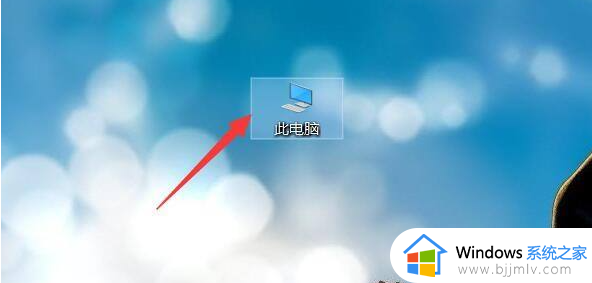
2、点击最上面的查看选项。
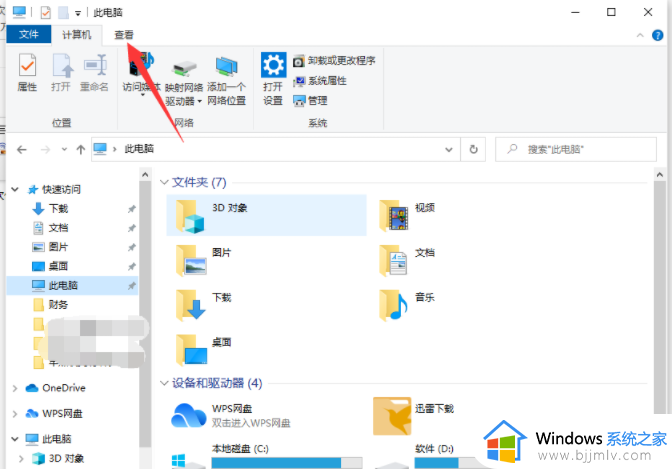
3、在查看菜单中,找到隐藏的项目,将其前面的复选框勾选起来。
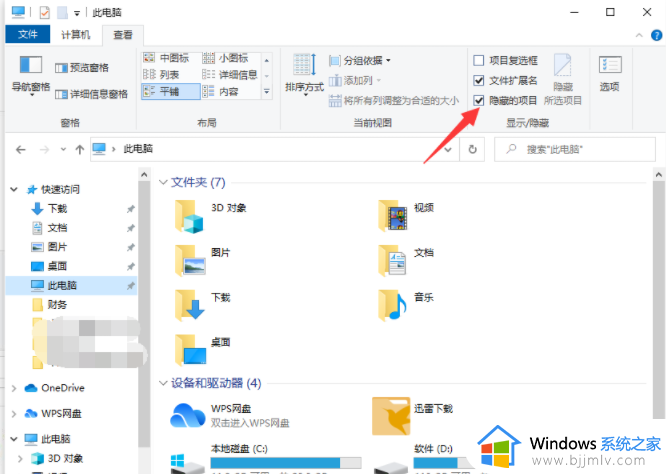
4、然后鼠标右击桌面底部任务栏空白处,选择任务管理器打开。
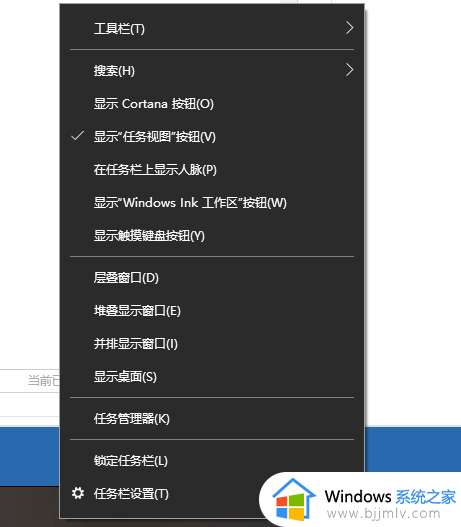
5、在进程中,找到后缀显示流氓软件的程序右击,选择打开文件位置。
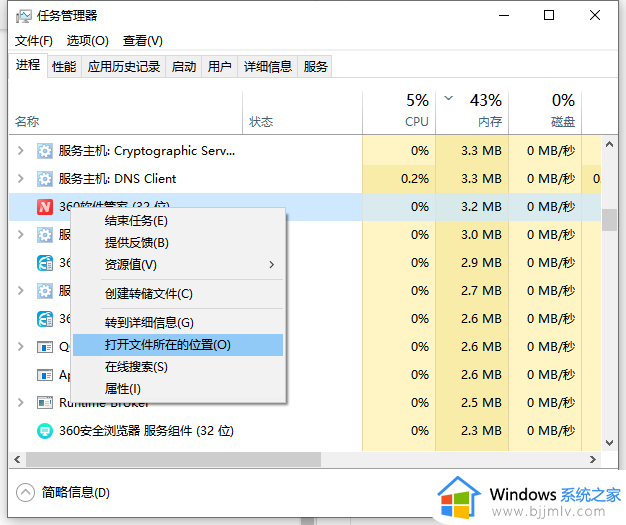
6、然后会进入到软件的文件所在位置,把所有文件删除即可。
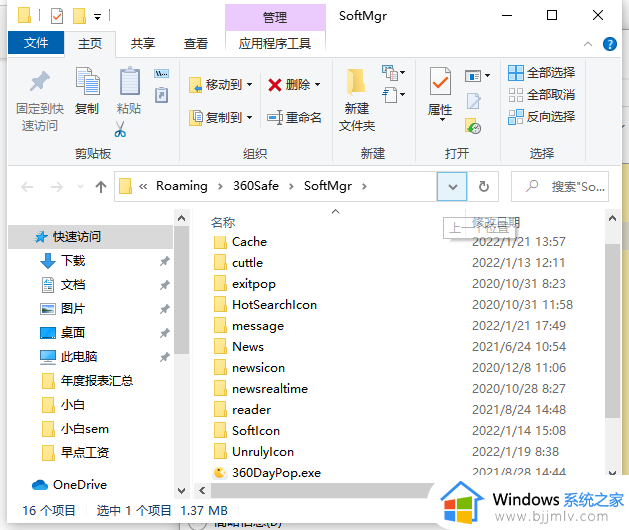
上述就是小编告诉大家的把电脑流氓软件卸载干净操作方法了,有需要的用户就可以根据小编的步骤进行操作了,希望能够对大家有所帮助。
如何删除电脑上的流氓软件 怎么把电脑流氓软件卸载干净相关教程
- 怎么把流氓软件卸载干净 如何把电脑流氓软件卸载干净
- 电脑流氓软件怎么卸载干净 电脑流氓软件如何卸载干净
- 怎么卸载电脑的流氓软件 电脑如何卸载流氓软件
- 电脑如何删除流氓软件 删除电脑流氓软件的方法
- 怎么删除电脑的流氓软件 如何删掉电脑里的流氓软件
- 如何删除电脑流氓软件 删除电脑流氓软件详细教程
- 怎样彻底卸载2345流氓软件 如何彻底删除流氓软件2345
- 彻底删除电脑流氓软件方法 怎样彻底删除电脑流氓软件
- 电脑2345流氓软件怎么彻底清除 电脑如何删除2345流氓软件
- 流氓软件如何彻底删除 电脑怎么删除流氓软件
- 惠普新电脑只有c盘没有d盘怎么办 惠普电脑只有一个C盘,如何分D盘
- 惠普电脑无法启动windows怎么办?惠普电脑无法启动系统如何 处理
- host在哪个文件夹里面 电脑hosts文件夹位置介绍
- word目录怎么生成 word目录自动生成步骤
- 惠普键盘win键怎么解锁 惠普键盘win键锁了按什么解锁
- 火绒驱动版本不匹配重启没用怎么办 火绒驱动版本不匹配重启依旧不匹配如何处理
热门推荐
电脑教程推荐
win10系统推荐